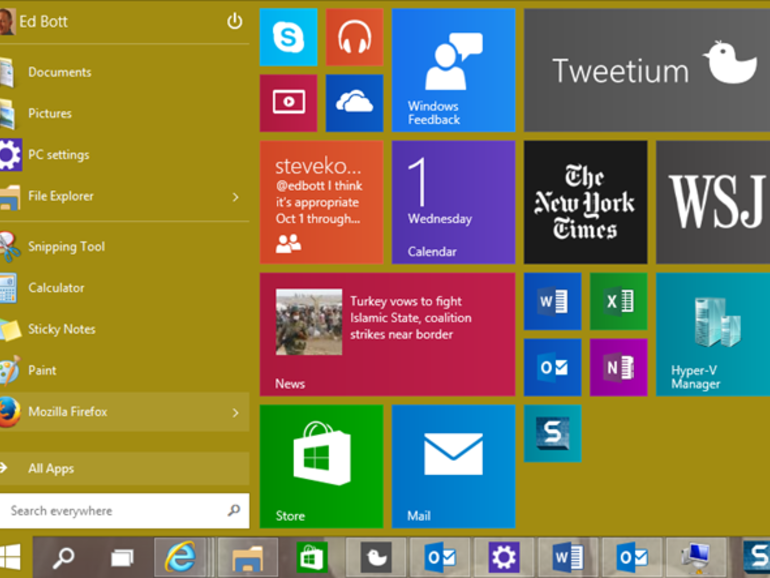Microsoft recuperó la mayor parte de la funcionalidad del menú de inicio heredado, y ahora puede elegir los elementos que mejor se adapten a sus necesidades.
Una de las quejas más ruidosas y persistentes sobre Windows 8 ha sido el destino del botón Inicio y, junto con él, del menú Inicio. Con Windows 10, Microsoft trajo de vuelta la funcionalidad del botón Inicio / Menú y luego algo más. Ahora, usted tiene el poder de personalizar la experiencia de inicio como mejor le parezca.
El logotipo de Windows también existía en la barra de tareas en la parte inferior izquierda del modo de escritorio en Windows 8, pero si lo tocaba o hacía clic, simplemente cambiaba de un lado a otro del escritorio a la pantalla de inicio de Windows 8 de la interfaz de usuario moderna. Al hacer clic con el botón derecho del ratón en el logotipo de Windows «Botón de inicio» en Windows 8.1 también se puede acceder a muchas funciones que se encuentran en el menú de inicio anterior a Windows 8.
Para muchos usuarios descontentos de Windows, eso simplemente no era suficiente. Enfrentado a una adopción menos que estelar del sistema operativo Windows 8, Microsoft ajustó gran parte de la experiencia para Windows 10, y ahora que ha vuelto la anticuada funcionalidad del botón Inicio / Menú.
En la Vista previa técnica de Windows 10, al puntear o hacer clic en el logotipo de Windows se abre un menú Inicio. El menú de inicio de Windows 10, sin embargo, es una especie de mezcla de Frankenstein del menú de inicio tradicional y de la pantalla de inicio de Windows 8 a la vez.
El panel izquierdo tiene el mismo aspecto que el menú Inicio en las versiones anteriores de Windows, con vínculos de acceso directo a las aplicaciones favoritas y las utilizadas recientemente, además de un vínculo en el que puede hacer clic para navegar por todas las aplicaciones instaladas y ejecutar lo que desee. El lado derecho del Menú Inicio, por otro lado, está compuesto de fichas como las de la Pantalla de Inicio de Windows 8. Consigues que ambos mundos se fusionen.
Sin embargo, ahí es donde las cosas empiezan a ponerse divertidas, porque puede hacer que el Menú Inicio se vea y actúe de la manera que usted desee. De hecho, si realmente te gusta la pantalla de inicio de Windows 8 (que a mí me gusta), puedes elegir volver al método de Windows 8.
En primer lugar, puede arrastrar la parte superior del menú Inicio hacia arriba o hacia abajo para controlar su altura. Puede estirarlo hasta la parte superior de la pantalla para obtener un menú de inicio alto y delgado, o aplastarlo hacia la barra de tareas para obtener un menú de inicio ancho y fornido. Esto es especialmente útil si desea estirar el menú Inicio hacia arriba para que se muestren más accesos directos de aplicaciones en el panel izquierdo.
Cuando se trata de los azulejos en el panel derecho, tiene varias opciones. En primer lugar, si lo que realmente desea es disfrutar de la experiencia del botón Inicio / Menú a la antigua usanza, sin ninguna de las teselas vivas de la interfaz de usuario moderna, puede simplemente desbloquear todas las teselas del Menú Inicio. Boom. No más azulejos.
Por el contrario, puede fijar tantas baldosas como desee (dentro de las limitaciones de la pantalla de bienes raíces con la que tiene que trabajar), y el panel derecho se expandirá automáticamente para acomodarlas. Al igual que en la pantalla de inicio de Windows 8, también puede cambiar el tamaño de las baldosas (pequeñas, medianas, anchas o grandes…) dependiendo de las baldosas y elegir si las baldosas aptas para baldosas vivas deben actualizarse automáticamente con contenido en vivo o no.
Por último, puede volver al método de Windows 8 si lo prefiere. Haga clic con el botón secundario en la barra de tareas y seleccione Propiedades, luego seleccione la ficha Menú Inicio. Simplemente desmarque la casilla que dice «Use el menú Inicio en lugar de la pantalla Inicio» y ¡voila! Volverá a la forma de hacer las cosas de la pantalla de inicio de Windows 8.
Personalmente, nunca entendí las quejas sobre el botón Inicio o el menú Inicio, y creo que la pantalla de inicio funciona perfectamente una vez que te acostumbras a ella y ordenas los azulejos de la forma en que los quieres. Aún así, fue un poco como un enfoque de talla única, o más precisamente, un enfoque de nuestra talla para todos, y puedo ver los beneficios del sistema Windows 10.
El poder está en tus manos ahora. Configure el botón Inicio / Menú / Pantalla de la forma que desee para maximizar su productividad y eficiencia. ¿Qué opinas de los cambios y posibilidades de personalización en Windows 10? Comparta sus ideas en el hilo de discusión que aparece a continuación.